TTEP.CN > 故障 >
word2007如何插入表格 word2007插入表格的方法
word2007如何插入表格 word2007插入表格的方法 在文档上方的菜单栏中点击“插入”;
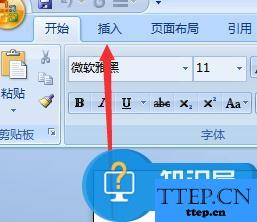
下方展开众多功能选项卡;其中包括“表格”;然后点下“表格”,弹出设置框;
在设置框的上方位置,排列着80个小方框,8列10行;光标所到之处呈桔色,表示选中几列几行;小编在这里选择10列、3行;
光标点下,在文档上即显出此表格;
也可以这样操作,回到步骤2这里,在设置框这里点击“插入表格”;


弹出“插入表格”设置操作框;在此框中设置行数和列数再点击确定即可在文档上显示表格;

也可以这样操作,回到步骤2这里,在设置框这里点击“绘制表格”;
光标即显笔状,然后在文档中画出格表即可;
也可以这样操作,回到步骤2这里,在设置框这里点击“EXCEL电子表格”直接插入电子表格到文档中。
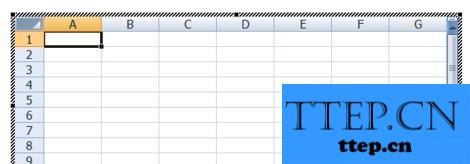
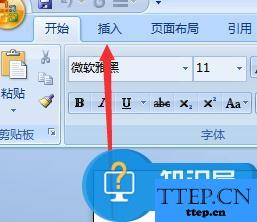
下方展开众多功能选项卡;其中包括“表格”;然后点下“表格”,弹出设置框;
在设置框的上方位置,排列着80个小方框,8列10行;光标所到之处呈桔色,表示选中几列几行;小编在这里选择10列、3行;
光标点下,在文档上即显出此表格;
也可以这样操作,回到步骤2这里,在设置框这里点击“插入表格”;


弹出“插入表格”设置操作框;在此框中设置行数和列数再点击确定即可在文档上显示表格;

也可以这样操作,回到步骤2这里,在设置框这里点击“绘制表格”;
光标即显笔状,然后在文档中画出格表即可;
也可以这样操作,回到步骤2这里,在设置框这里点击“EXCEL电子表格”直接插入电子表格到文档中。
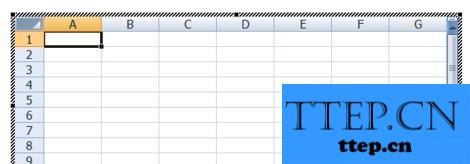
- 上一篇:word2007怎么分节 word2007分节的方法
- 下一篇:没有了
- 推荐阅读
- 最近发表
- 赞助商链接
